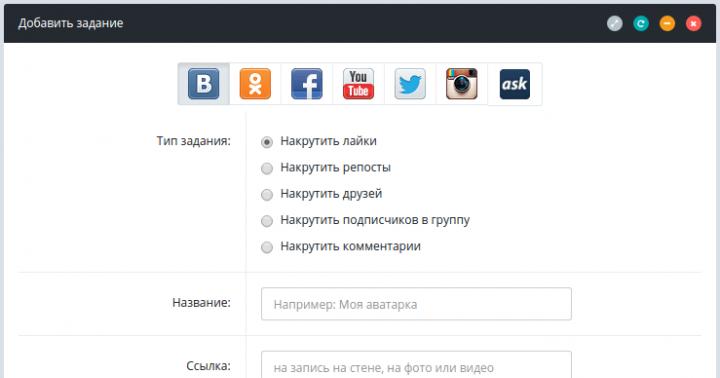یکی از بهترین تصمیمها هنگام خرید یک گوشی هوشمند اندرویدی سطح متوسط در سالهای 2013-2014، انتخاب مدل Huawei G610-U20 بود. این دستگاه واقعا متعادل به دلیل کیفیت قطعات سخت افزاری استفاده شده و مونتاژ، همچنان در خدمت صاحبان خود است. در این مقاله نحوه به روز رسانی سیستم عامل Huawei G610-U20 را خواهیم فهمید که به معنای واقعی کلمه زندگی دومی را به دستگاه می بخشد.
نصب مجدد نرم افزار Huawei G610-U20 معمولا حتی برای کاربران مبتدی نیز سخت نیست. فقط مهم است که گوشی هوشمند خود و ابزارهای نرم افزاری لازم برای این فرآیند را به درستی آماده کنید و همچنین دستورالعمل ها را به شدت دنبال کنید.
تمام مسئولیت نتایج دستکاری در بخش نرم افزاری گوشی هوشمند فقط بر عهده کاربر است! مدیریت منابع مسئولیتی در قبال عواقب منفی احتمالی پیروی از دستورالعمل های زیر ندارد.
همانطور که در بالا ذکر شد، آماده سازی مناسب قبل از دستکاری مستقیم حافظه گوشی هوشمند تا حد زیادی موفقیت کل فرآیند را تعیین می کند. برای مدل مورد نظر، مهم است که تمام مراحل زیر را دنبال کنید.
مرحله 1: نصب درایورها
تقریباً همه روشهای نصب نرمافزار و همچنین بازیابی هواوی G610-U20 از رایانه شخصی استفاده میکنند. قابلیت جفت کردن دستگاه و کامپیوتر پس از نصب درایورها ظاهر می شود.
نحوه نصب درایور برای دستگاه های اندرویدی در مقاله به تفصیل شرح داده شده است:



مرحله 2: دریافت حقوق ریشه
به طور کلی، حقوق Superuser برای فلش کردن فریمور دستگاه مورد نظر الزامی نیست. نیاز به آنها هنگام نصب اجزای مختلف نرم افزار اصلاح شده ظاهر می شود. علاوه بر این، برای ایجاد یک نسخه پشتیبان کامل نیاز به روت است و در مدل مورد بررسی بسیار توصیه می شود که این عمل را از قبل انجام دهید. اگر از یکی از ابزارهای ساده انتخابی کاربر - Framaroot یا Kingo Root استفاده کنید، این روش مشکلی ایجاد نخواهد کرد. گزینه مناسب را انتخاب می کنیم و مراحل دستورالعمل دریافت روت از مقالات را دنبال می کنیم:
مرحله 3: پشتیبان گیری از داده ها
مانند هر مورد دیگر، سیستم عامل Huawei Ascend G610 شامل دستکاری بخش های حافظه دستگاه، از جمله فرمت کردن آنها می شود. علاوه بر این، خرابی های مختلف و مشکلات دیگر در حین عملیات امکان پذیر است. برای از دست دادن اطلاعات شخصی و همچنین حفظ توانایی بازگرداندن گوشی هوشمند به حالت اولیه، باید با پیروی از یکی از دستورالعمل های مقاله یک نسخه پشتیبان از سیستم تهیه کنید:
شایان ذکر است که یک راه حل خوب برای ایجاد نسخه های پشتیبان از اطلاعات کاربر و بازیابی بعدی، ابزار اختصاصی گوشی هوشمند Huawei HiSuite است. برای کپی کردن اطلاعات از دستگاه به رایانه شخصی، از برگه استفاده کنید "ذخیره"در پنجره اصلی برنامه

مرحله 4: پشتیبان گیری از NVRAM
یکی از مهم ترین نکات قبل از اقدام جدی با پارتیشن های حافظه دستگاه که توصیه می شود به آن توجه ویژه ای داشته باشید، پشتیبان گیری از NVRAM است. دستکاری با G610-U20 اغلب منجر به آسیب به این پارتیشن می شود و بازیابی بدون نسخه پشتیبان ذخیره شده دشوار است.
ما موارد زیر را انجام می دهیم.


سیستم عامل Huawei G610-U20
مانند بسیاری دیگر از دستگاه های دارای اندروید، مدل مورد نظر را می توان به روش های مختلف فلش کرد. انتخاب روش به اهداف تعیین شده، وضعیت دستگاه و همچنین سطح شایستگی کاربر در کار با بخش های حافظه دستگاه بستگی دارد. دستورالعملهای زیر به ترتیب «از ساده به پیچیده» مرتب شدهاند و نتایج بهدستآمده پس از اجرای آنها میتواند به طور کلی نیازها، از جمله صاحبان خواستار G610-U20 را برآورده کند.
روش 1: بارگیری کنید
ساده ترین راه برای نصب مجدد و/یا به روز رسانی نرم افزار گوشی هوشمند G610-U20 و همچنین بسیاری از مدل های دیگر هواوی، استفاده از "dload". در بین کاربران این روش نامیده می شود "سه دکمه بعد". پس از مطالعه دستورالعمل های زیر، منشا این نام مشخص می شود.


روش 2: حالت مهندسی
روش راهاندازی روش بهروزرسانی نرمافزار برای گوشی هوشمند Huawei G610-U20 از منوی مهندسی، به طور کلی بسیار شبیه به روش کار با بهروزرسانیهای میانافزار توصیفشده در بالا «از طریق سه دکمه» است.

روش 3: SP FlashTool
Huawei G610-U20 بر روی یک پردازنده MTK ساخته شده است، به این معنی که رویه سیستم عامل از طریق یک برنامه ویژه SP FlashTool در دسترس است. به طور کلی، فرآیند استاندارد است، اما تفاوت های ظریف خاصی برای مدلی که در نظر داریم وجود دارد. این دستگاه خیلی وقت پیش منتشر شد، بنابراین باید از آخرین نسخه برنامه با پشتیبانی Secboot استفاده کنید - نسخه 3.1320.0.174. بسته مورد نیاز برای دانلود در لینک زیر موجود است:
توجه به این نکته ضروری است که فلش کردن سیستم عامل از طریق SP FlashTool طبق دستورالعمل های زیر یک راه موثر برای بازیابی گوشی هوشمند Huawei G610 است که در بخش نرم افزار کار نمی کند.
استفاده از نسخه های نرم افزاری کمتر از B116 به شدت توصیه نمی شود! این ممکن است منجر به کار نکردن صفحه نمایش گوشی هوشمند پس از فلش شود! اگر نسخه قدیمی را نصب کرده اید و دستگاه کار نمی کند، کافی است طبق دستورالعمل اندروید را از B116 و بالاتر فلش کنید.
- بسته را با برنامه دانلود و باز کنید. نام پوشه حاوی فایل های SP FlashTool نباید دارای حروف روسی یا فاصله باشد.
- درایورها را با استفاده از هر روش موجود دانلود و نصب کنید. برای بررسی اینکه آیا درایور به درستی نصب شده است، باید گوشی هوشمند خاموش را به رایانه شخصی وصل کنید "مدیریت دستگاه". برای مدت کوتاهی، مورد باید در لیست دستگاه ها ظاهر شود "Mediatek PreLoader USB VCOM (Android)".
- سیستم عامل رسمی مورد نیاز برای SP FT را دانلود کنید. چندین نسخه برای دانلود در اینجا موجود است:
- بسته به دست آمده را در پوشه ای باز کنید که نام آن حاوی فاصله یا حروف روسی نباشد.
- گوشی هوشمند را خاموش کنید و باتری را خارج کنید. دستگاه را بدون باتری به پورت USB کامپیوتر وصل می کنیم.
- SP Flash Tool را با دوبار کلیک کردن روی فایل اجرا کنید Flash_tool.exe، در پوشه برنامه قرار دارد.
- ابتدا بخش را می نویسیم "SEC_RO". یک فایل scatter به برنامه اضافه کنید که حاوی توضیحات این بخش است. برای این کار از دکمه استفاده می شود. فایل مورد نیاز در پوشه قرار دارد "Rework-Secro"، در دایرکتوری با سیستم عامل بسته نشده است.
- دکمه را فشار دهید "دانلود"و رضایت خود را برای شروع فرآیند ضبط یک بخش جداگانه با فشار دادن دکمه تایید کنید "آره"در پنجره "هشدار دانلود".
- بعد از اینکه مقدار در نوار پیشرفت نمایش داده شد «0%» ، باتری را در دستگاه متصل شده از طریق USB قرار دهید.
- فرآیند ضبط پارتیشن آغاز خواهد شد. "SEC_RO",

پس از اتمام، یک پنجره ظاهر می شود "دانلود خوب"، حاوی تصویر یک دایره سبز رنگ است. کل فرآیند تقریباً بلافاصله انجام می شود.
- پیام تأیید موفقیت روش باید بسته شود. سپس دستگاه را از USB جدا کرده، باتری را خارج کرده و کابل USB را دوباره به گوشی هوشمند متصل کنید.
- ما داده ها را در بخش های باقی مانده از حافظه G610-U20 بارگذاری می کنیم. یک فایل Scatter که در پوشه اصلی با سیستم عامل قرار دارد اضافه کنید - MT6589_Android_scatter_emmc.txt.
- همانطور که می بینیم در نتیجه مرحله قبل در قسمت پارتیشن ها و مسیرهای رسیدن به آنها در اپلیکیشن SP Flash Tool تمامی چک باکس ها تیک خورده اند. ما از این مطمئن می شویم و دکمه را فشار می دهیم "دانلود".
- ما منتظر میمانیم تا فرآیند تأیید جمعبندی تکمیل شود، همراه با نوار پیشرفت که مکرراً بنفش رنگ میشود.
- بعد از ظاهر شدن مقدار «0%» در نوار پیشرفت، باتری را در گوشی هوشمند متصل به USB قرار دهید.
- فرآیند انتقال اطلاعات به حافظه دستگاه همراه با پر شدن نوار پیشرفت آغاز می شود.
- هنگامی که تمام دستکاری ها کامل شد، پنجره دوباره ظاهر می شود "دانلود خوب"، موفقیت عملیات را تأیید می کند.
- کابل USB را از دستگاه جدا کرده و با فشار طولانی کلید آن را روشن کنید "تغذیه". اولین پرتاب پس از عملیات فوق بسیار طولانی است.














روش 4: سیستم عامل سفارشی
تمامی روش های بالا برای فلش G610-U20 در نتیجه اجرای آنها نرم افزار رسمی شرکت سازنده دستگاه را در اختیار کاربر قرار می دهد. متأسفانه، مدت زمانی که از تولید این مدل گذشته است بسیار طولانی است - هواوی بهروزرسانیهای نرمافزاری رسمی را برای G610-U20 برنامهریزی نمیکند. آخرین نسخه منتشر شده B126 است که مبتنی بر اندروید قدیمی 4.2.1 است.

لازم به ذکر است که وضعیت نرم افزار رسمی در مورد دستگاه مورد نظر، خوش بینی را القا نمی کند. اما راهی برای خروج وجود دارد. و این نصب سیستم عامل سفارشی است. این راه حل به شما امکان می دهد اندروید 4.4.4 نسبتاً تازه و محیط اجرای برنامه جدید را از Google - ART دریافت کنید.
محبوبیت هواوی G610-U20 منجر به ظهور تعداد زیادی نسخه سفارشی برای دستگاه و همچنین پورت های مختلف از سایر دستگاه ها شده است.

تمام سیستم عامل اصلاح شده با استفاده از یک روش نصب می شود - نصب یک بسته فشرده حاوی نرم افزار از طریق یک محیط بازیابی سفارشی. می توانید در مورد روش فلش کردن اجزا از طریق بازیابی اصلاح شده از مقالات بیشتر بیاموزید:
مثالی که در زیر توضیح داده شده است از یکی از پایدارترین راه حل ها در میان راه حل های سفارشی برای G610 - AOSP و همچنین TWRP Recovery به عنوان ابزار نصب استفاده می کند. متاسفانه هیچ نسخه ای از محیط دستگاه مورد نظر در وب سایت رسمی TeamWin وجود ندارد، اما نسخه های قابل اجرا این ریکاوری وجود دارد که از گوشی های هوشمند دیگر منتقل شده است. راه اندازی چنین محیط بازیابی نیز تا حدودی غیر استاندارد است.
- ریکاوری اصلاح شده را نصب کنید. برای G610، محیط از طریق SP FlashTool نصب می شود. دستورالعمل نصب اجزای اضافی از طریق برنامه در مقاله ذکر شده است:
- روش دومی که با آن می توانید به راحتی ریکاوری کاستوم را بدون کامپیوتر نصب کنید، استفاده از اپلیکیشن اندروید Mobileuncle MTK Tools است. بیایید از این ابزار فوق العاده استفاده کنیم. آخرین نسخه برنامه را از لینک بالا دانلود کرده و مانند هر فایل apk دیگری نصب کنید.
- فایل تصویر بازیابی را در ریشه کارت حافظه نصب شده در دستگاه قرار دهید.
- Mobileuncle Tools را راه اندازی کنید. ما به برنامه حقوق Superuser را اعطا می کنیم.
- یک مورد را انتخاب کنید "به روز رسانی بازیابی". صفحه ای باز می شود که در بالای آن یک فایل تصویری بازیابی به طور خودکار اضافه می شود و در ریشه کارت حافظه کپی می شود. روی نام فایل کلیک کنید.
- ما نصب را با فشار دادن دکمه تایید می کنیم "خوب".
- پس از اتمام این روش، Mobileuncle پیشنهاد میکند که فوراً راهاندازی مجدد را در بازیابی انجام دهید. دکمه را فشار دهید "لغو".
- اگر فایل زیپبا سیستم عامل سفارشی از قبل روی کارت حافظه کپی نشده بود، قبل از راه اندازی مجدد به محیط بازیابی آن را به آنجا منتقل می کنیم.
- با انتخاب گزینه منوی اصلی برنامه، از طریق Mobileuncle به بازیابی راه اندازی مجدد کنید. و با فشار دادن دکمه راه اندازی مجدد را تایید کنید "خوب".
- بسته فشرده را با نرم افزار فلش کنید. دستکاری ها به طور مفصل در مقاله پیوند داده شده در بالا توضیح داده شده است؛ در اینجا ما فقط به برخی از نکات می پردازیم. اولین و اجباری مرحله بعد از بوت شدن در TWRP هنگام تغییر به سیستم عامل سفارشی، تمیز کردن پارتیشن ها است. "داده ها", "کش", "دالویک".
- سفارشی را از طریق منو نصب کنید "نصب و راه اندازی"در صفحه اصلی TWRP
- اگر سفتافزار شامل سرویسهای Google نباشد، Gapps را نصب میکنیم. شما می توانید بسته مورد نیاز حاوی برنامه های گوگل را از لینک بالا یا از وب سایت رسمی پروژه دانلود کنید:

در وب سایت رسمی پروژه ما معماری را انتخاب می کنیم - "ARM", نسخه اندروید – "4.4". ما همچنین ترکیب بسته را تعیین می کنیم و سپس دکمه را فشار می دهیم "دانلود"با تصویر یک فلش
- پس از انجام تمام دستکاری ها، باید گوشی هوشمند خود را راه اندازی مجدد کنید. و در این مرحله نهایی، ویژگی نه چندان خوشایند دستگاه در انتظار ما است. با انتخاب گزینه، نمی توانید از TWRP به Android راه اندازی مجدد کنید. گوشی هوشمند به سادگی خاموش می شود و با فشار دادن یک دکمه آن را راه اندازی می کند "تغذیه"کار نخواهد کرد.
- راه برون رفت از وضعیت بسیار ساده است. پس از تمام دستکاری ها در TWRP، کار با محیط بازیابی را با انتخاب موارد به پایان می رسانیم - "خاموش شدن". سپس باتری را بردارید و دوباره آن را وارد کنید. Huawei G610-U20 را با فشار دادن یک دکمه راه اندازی کنید "تغذیه". اولین راه اندازی بسیار طولانی است.











بنابراین، با استفاده از روشهای فوق در کار با بخشهای حافظه گوشیهای هوشمند، هر کاربر میتواند بخش نرمافزاری دستگاه را بهطور کامل بهروزرسانی کند و در صورت لزوم، بازیابی را انجام دهد.
سیستم عامل گوشی Huawei G610-U20

یکی از موفقیتآمیزترین تصمیمها هنگام خرید یک گوشی هوشمند اندرویدی سطح متوسط در سالهای 2013-2014، انتخاب مدل Huawei G610-U20 بود. این دستگاه واقعاً متعادل به دلیل ویژگیهای قطعات سختافزاری و مجموعه مورد استفاده، تا به امروز در خدمت صاحبان خود بوده است. در این مقاله نحوه فلش کردن فریمور هواوی G610-U20 را خواهیم فهمید که عملاً زندگی دوم را به لوازم جانبی می بخشد.
نصب مجدد نرم افزار Huawei G610-U20 معمولا حتی برای کاربران مبتدی نیز مشکلی ایجاد نمی کند. مهم است که فقط تلفن خود و ابزارهای نرم افزاری مورد نیاز در این فرآیند را به درستی آماده کنید و همچنین حاشیه نویسی را به درستی انجام دهید.
تمام مسئولیت نتایج دستکاری با بخش نرم افزاری گوشی فقط بر عهده کاربر است! مدیریت منابع مسئولیتی در قبال عواقب منفی احتمالی پیروی از دستورالعمل های زیر ندارد.
آماده سازی
همانطور که در بالا ذکر شد، آماده سازی مناسب قبل از دستکاری های خاص با حافظه تلفن، موفقیت کل فرآیند را تقریباً در همه چیز تضمین می کند. در مورد مدل مورد نظر، مهم است که تمام مراحل زیر را دنبال کنید.
مرحله 1: نصب درایورها
در واقع در تمامی روشهای نصب نرمافزار، همچنین هنگام بازیابی هواوی G610-U20، از رایانه شخصی استفاده میشود. امکان جفت کردن دستگاه و رایانه پس از نصب درایورها رخ می دهد.
نحوه نصب درایور برای دستگاه های اندرویدی به طور کامل در مقاله توضیح داده شده است:

- برای مدل مورد نظر، رایج ترین روش نصب درایور، نصب سی دی مجازی تعبیه شده در دستگاه است که حاوی بسته نصب است. گوشی WinDriver.exe.

نصب خودکار را راه اندازی کنید و دستورالعمل های برنامه را دنبال کنید.

ما نرم افزار را با اتصال دستگاه به رایانه شخصی نصب می کنیم و درایورها به طور خودکار نصب می شوند.


مرحله 2: دریافت حقوق ریشه
به طور کلی، حقوق Superuser برای فلش کردن فریمور دستگاه مورد نظر الزامی نیست. نیاز به آنها هنگام نصب اجزای مختلف نرم افزار اصلاح شده ظاهر می شود. علاوه بر این، برای ایجاد یک نسخه پشتیبان کامل نیاز به روت است و در مدل مورد بررسی بسیار توصیه می شود که این عمل را از قبل انجام دهید. اگر از یکی از ابزارهای ساده انتخابی کاربر - Framaroot یا Kingo Root استفاده کنید، این روش مشکلی ایجاد نخواهد کرد. گزینه مناسب را انتخاب می کنیم و مراحل دستورالعمل دریافت روت از مقالات را دنبال می کنیم:
مرحله 3: پشتیبان گیری از داده ها
مانند هر مورد دیگر، سیستم عامل Huawei Ascend G610 شامل دستکاری بخش های حافظه دستگاه، از جمله فرمت کردن آنها می شود. علاوه بر این، خرابی های مختلف و مشکلات دیگر در حین عملیات امکان پذیر است. برای از دست دادن اطلاعات شخصی و همچنین حفظ توانایی بازگرداندن گوشی هوشمند به حالت اولیه، باید با پیروی از یکی از دستورالعمل های مقاله یک نسخه پشتیبان از سیستم تهیه کنید:
شایان ذکر است که یک راه حل خوب برای ایجاد نسخه های پشتیبان از اطلاعات کاربر و بازیابی بعدی، ابزار اختصاصی گوشی هوشمند Huawei HiSuite است. برای کپی کردن اطلاعات از دستگاه به رایانه شخصی، از برگه استفاده کنید "ذخیره"در پنجره اصلی برنامه

مرحله 4: پشتیبان گیری از NVRAM
یکی از مهم ترین نکات قبل از اقدام جدی با پارتیشن های حافظه دستگاه که توصیه می شود به آن توجه ویژه ای داشته باشید، پشتیبان گیری از NVRAM است. دستکاری با G610-U20 اغلب منجر به آسیب به این پارتیشن می شود و بازیابی بدون نسخه پشتیبان ذخیره شده دشوار است.
- ما حقوق ریشه را با استفاده از یکی از روش های توضیح داده شده در بالا به دست می آوریم.




dd if=/dev/nvram of=/sdcard/nvram.img bs=5242880 count=1
کلیک "وارد"روی صفحه کلید روی صفحه نمایش


سیستم عامل Huawei G610-U20
مانند بسیاری دیگر از دستگاه های دارای اندروید، مدل مورد نظر را می توان به روش های مختلف فلش کرد. انتخاب روش به اهداف تعیین شده، وضعیت دستگاه و همچنین سطح شایستگی کاربر در کار با بخش های حافظه دستگاه بستگی دارد. دستورالعملهای زیر به ترتیب «از ساده به پیچیده» مرتب شدهاند و نتایج بهدستآمده پس از اجرای آنها میتواند به طور کلی نیازها، از جمله صاحبان خواستار G610-U20 را برآورده کند.
روش 1: بارگیری کنید
ساده ترین راه برای نصب مجدد و/یا به روز رسانی نرم افزار گوشی هوشمند G610-U20 و همچنین بسیاری از مدل های دیگر هواوی، استفاده از "dload". در بین کاربران این روش نامیده می شود "سه دکمه بعد". پس از مطالعه دستورالعمل های زیر، منشا این نام مشخص می شود.
- بسته نرم افزاری مورد نیاز را دانلود کنید. متأسفانه، یافتن سیستم عامل/به روز رسانی برای G610-U20 در وب سایت رسمی سازنده امکان پذیر نیست.






سیستم عامل Huawei Ascend G610-U20
سیستم عامل هواوی g610-u20
هواوی-صعود- g610—u20-mtk-6589-vietnam.html.

روش 2: حالت مهندسی
روش راهاندازی روش بهروزرسانی نرمافزار برای گوشی هوشمند Huawei G610-U20 از منوی مهندسی، به طور کلی بسیار شبیه به روش کار با بهروزرسانیهای میانافزار توصیفشده در بالا «از طریق سه دکمه» است.
- ما مراحل 1-2 روش به روز رسانی را از طریق Dload دنبال می کنیم. یعنی فایل را دانلود می کنیم UPDATE.APPو آن را به ریشه کارت حافظه در پوشه منتقل کنید "دانلود".
- MicroSD با بسته لازم باید در دستگاه نصب شود. با تایپ دستور در شماره گیر به منوی مهندسی می رویم: margin: 0 10px 5px 0;" src=”C:\Users\OLEG\Desktop\2\images\proshivkasmartfonahuaweig610u20_224C938C.png” />
پس از باز کردن منو، مورد را انتخاب کنید "ارتقا کارت SD".


روش 3: SP FlashTool
Huawei G610-U20 بر روی یک پردازنده MTK ساخته شده است، به این معنی که رویه سیستم عامل از طریق یک برنامه ویژه SP FlashTool در دسترس است. به طور کلی، فرآیند استاندارد است، اما تفاوت های ظریف خاصی برای مدلی که در نظر داریم وجود دارد. این دستگاه خیلی وقت پیش منتشر شد، بنابراین باید از آخرین نسخه برنامه با پشتیبانی Secboot استفاده کنید - نسخه 3.1320.0.174. بسته مورد نیاز برای دانلود در لینک زیر موجود است:
توجه به این نکته ضروری است که فلش کردن سیستم عامل از طریق SP FlashTool طبق دستورالعمل های زیر یک راه موثر برای بازیابی گوشی هوشمند Huawei G610 است که در بخش نرم افزار کار نمی کند.
استفاده از نسخه های نرم افزاری کمتر از B116 به شدت توصیه نمی شود! این ممکن است منجر به کار نکردن صفحه نمایش گوشی هوشمند پس از فلش شود! اگر نسخه قدیمی را نصب کرده اید و دستگاه کار نمی کند، کافی است طبق دستورالعمل اندروید را از B116 و بالاتر فلش کنید.
- بسته را با برنامه دانلود و باز کنید. نام پوشه حاوی فایل های SP FlashTool نباید دارای حروف روسی یا فاصله باشد.








پس از اتمام، یک پنجره ظاهر می شود "دانلود خوب"، حاوی تصویر یک دایره سبز رنگ است. کل فرآیند تقریباً بلافاصله انجام می شود.







روش 4: سیستم عامل سفارشی
تمامی روش های بالا برای فلش G610-U20 در نتیجه اجرای آنها نرم افزار رسمی شرکت سازنده دستگاه را در اختیار کاربر قرار می دهد. متأسفانه، مدت زمانی که از تولید این مدل گذشته است بسیار طولانی است - هواوی بهروزرسانیهای نرمافزاری رسمی را برای G610-U20 برنامهریزی نمیکند. آخرین نسخه منتشر شده B126 است که مبتنی بر اندروید قدیمی 4.2.1 است.

لازم به ذکر است که وضعیت نرم افزار رسمی در مورد دستگاه مورد نظر، خوش بینی را القا نمی کند. اما راهی برای خروج وجود دارد. و این نصب سیستم عامل سفارشی است. این راه حل به شما امکان می دهد اندروید 4.4.4 نسبتاً تازه و محیط اجرای برنامه جدید را از Google - ART دریافت کنید.
محبوبیت هواوی G610-U20 منجر به ظهور تعداد زیادی نسخه سفارشی برای دستگاه و همچنین پورت های مختلف از سایر دستگاه ها شده است.

تمام سیستم عامل اصلاح شده با استفاده از یک روش نصب می شود - نصب یک بسته فشرده حاوی نرم افزار از طریق یک محیط بازیابی سفارشی. می توانید در مورد روش فلش کردن اجزا از طریق بازیابی اصلاح شده از مقالات بیشتر بیاموزید:
مثالی که در زیر توضیح داده شده است از یکی از پایدارترین راه حل ها در میان راه حل های سفارشی برای G610 - AOSP و همچنین TWRP Recovery به عنوان ابزار نصب استفاده می کند. متاسفانه هیچ نسخه ای از محیط دستگاه مورد نظر در وب سایت رسمی TeamWin وجود ندارد، اما نسخه های قابل اجرا این ریکاوری وجود دارد که از گوشی های هوشمند دیگر منتقل شده است. راه اندازی چنین محیط بازیابی نیز تا حدودی غیر استاندارد است.
- ریکاوری اصلاح شده را نصب کنید. برای G610، محیط از طریق SP FlashTool نصب می شود. دستورالعمل نصب اجزای اضافی از طریق برنامه در مقاله ذکر شده است:







در وب سایت رسمی پروژه ما معماری را انتخاب می کنیم - "ARM", نسخه اندروید – "4.4". ما همچنین ترکیب بسته را تعیین می کنیم و سپس دکمه را فشار می دهیم "دانلود"با تصویر یک فلش


بنابراین، با استفاده از روشهای فوق در کار با بخشهای حافظه گوشیهای هوشمند، هر کاربر میتواند بخش نرمافزاری دستگاه را بهطور کامل بهروزرسانی کند و در صورت لزوم، بازیابی را انجام دهد.
و مقاله Root Huawei G610 به شما کمک خواهد کرد!
روت چیست؟
برای کسانی که به تازگی مبتدی شده اند یا در دنیای گسترده اندروید متخصص نیستند و به طور خاص با مفهوم چگونه آشنا نیستند - اندروید روت کنید، و همچنین چرا به آن نیاز است، پس از به دست آوردن حقوق ریشه چه کاری می توان انجام داد، یا چگونه می توان متعاقباً از شر آنها خلاص شد، در صورت عدم نیاز، همه اینها را می توان در مقاله مفصل یافت -!
اول از همه!
هیچ پیوند "چپ" یا اقدامات غیر ضروری در این مقاله وجود ندارد! اگر واقعاً به حقوق ریشه نیاز دارید، پس با دقت بخوانید و قدم به قدم دنبال کنید، این تضمینی است که همه چیز را درست انجام خواهید داد! این مقاله در مورد دریافت حقوق ریشه به دو بخش تقسیم می شود: بخش اول اجزا و شرایط مورد نیاز، قسمت دوم است دستورالعمل هانحوه دریافت حقوق ریشه با استفاده از فایل ها و برنامه های دریافتی. اگر در فرآیند به دست آوردن حقوق ریشه، اندروید به طور مداوم راه اندازی مجدد می شود یا در مرحله بارگیری ابدی است (بسیار به ندرت اتفاق می افتد، اما هنوز هم)، پس ارزشش را دارد. حالا بیایید شروع به گرفتن حقوق ریشه کنیم!
سازندگان اندروید گاهی اوقات سفتافزار جدیدی را منتشر میکنند که با استفاده از یکی از روشهای پیشنهادی نمیتوانید Root را روی آنها دریافت کنید. اگر مقاله حاوی روشهای جایگزین است، آنها را امتحان کنید. به هر حال کار نمی کند؟ نسخه اندروید و نسخه فریمور را در کامنت ها ذکر کنید (نظرات خشمگینانه ننویسید، این به نفع شما و هیچ کس دیگری نیست). اندروید یخ زده است (بار نمی شود)، از همان بند اول بخوانید و دوباره بخوانید، تمام لینک های لازم در مقاله موجود است!
هنوز سوالی دارید؟
آیا سوالی دارید یا نمی توانید حقوق ریشه اندروید خود را دریافت کنید؟ نظرات خود را در مورد اینکه چه کاری برای شما موثر بوده یا نه، یا اینکه چه کاری متفاوت انجام داده اید، بنویسید.برای به دست آوردن حقوق ریشه ضروری است
قبلا(برای روش 1 و 2)
1. کامپیوتر یا لپ تاپ (سیستم عامل ویندوز)
2. کابل MicroUSB بدون آسیب
3. شارژگوشی هوشمند Huawei G610 باید باشد نه کمتر از 30٪
برای روش شماره 2
الف) برنامه را برای به دست آوردن حقوق ریشه دانلود کنید - Vroot
برای روش شماره 3
الف) آخرین نسخه برنامه را دانلود کنید فراماروت
دستورالعمل روت کردن Huawei G610
روش شماره 1
1. آرشیو را با برنامه از حالت فشرده خارج کنید
2. برنامه را اجرا کنید ERoot
3. گوشی هوشمند Huawei G610 خود را وصل کنید
4. فعلا صبر کنید ERootدستگاه را شناسایی خواهد کرد
5. دکمه سبز Root را فشار دهید

6. صبر کنید تا حقوق ریشه نصب شود
روش شماره 2
1. گوشی هوشمند خود را به کامپیوتر متصل کنید
2. برنامه را برای به دست آوردن حقوق ریشه اجرا کنید Vroot
3. صبر کنید تا برنامه گوشی هوشمند Huawei G610 شما را شناسایی کند
4. دکمه سبز "Root" را فشار دهید

7. پس از چند دقیقه، حقوق ریشه به دست آمد
8 برای ارائه یک برنامه ریشهدر پنجره پاپ آپ، دکمه سمت راست را فشار دهید

9. اگر حروف چینی را دوست ندارید، باید برنامه را جایگزین کنید کینگ روتبر سوپر سو
جایگزین کردن حقوق ریشه برنامه مدیر چینی با SuperSu
1. برنامه SuperSU را از فروشگاه برنامه Google Play نصب کنید

2. برنامه مدیریت فایل ES را از فروشگاه برنامه Google Play نصب کنید

3. راه اندازی و تحویل دهید حقوق ریشه ES
5. در طول مسیر به es manager بروید /data/app
6. نام فایل را تغییر دهید eu.chainfire.supersu.apk -> Superuser.apk (مورد مهم است)
7. فایل Superuser.akp را به /system/appموافقت با جایگزینی

8. راه اندازی مجدد اندروید
9. برنامه SuperSu را اجرا کنید
10. و با به روز رسانی فایل سو باینری موافقت کنید

5. اندروید را ریبوت کنید!
روش شماره 3
1. برنامه Framaroot را اجرا کنید
2. SuperSu را از گزینه اضافه انتخاب کنید
3. هر کاراکتر اضافه را انتخاب و کلیک کنید - سام، فرودو، لگولاس، آراگورن، گندالف

4. منتظر اعلان باشید که حقوق ریشه را با موفقیت به دست آورده اید
5. گوشی هوشمند خود را راه اندازی مجدد کنید
6. پس از دانلود، اپلیکیشن SuperSu را در منو پیدا کنید، در صورت وجود، حقوق Root گرفته شده است و همه کارها را به درستی انجام داده اید.
گوشی های هوشمند هواوی جی 610امتیاز 3 در مقیاس عملکرد دارد و سیستم عامل اندروید 4.2 را اجرا می کند. این گوشی هوشمند بسیار سازنده است. ویژگی ها، نحوه روت شدن و بازنشانی تنظیمات را بیابید. به هر حال، شما می توانید فریمور و دستورالعمل های Huawei خود را از ما دانلود کنید. روی آن مدیاتک MT6589، 1200 مگاهرتز است.
مشخصات
- استاندارد: GSM 900/1800/1900، 3G
- نوع: گوشی هوشمند
- سیستم عامل: اندروید 4.2
- نوع قاب: کلاسیک
- جنس بدنه: پلاستیک
- تعداد سیم کارت: 2 عدد
- حالت کار چند سیم کارت: متناوب
- وزن: 170 گرم
- ابعاد (WxHxD): 73.6x142x9.9 میلی متر
- نوع صفحه نمایش: IPS رنگی، لمسی
- نوع صفحه نمایش لمسی: چند لمسی، خازنی
- مورب: 5 اینچ.
- اندازه تصویر: 540x960
- چرخش خودکار صفحه نمایش: دارد
- نوع آهنگ های زنگ: پلی فونیک، آهنگ های زنگ MP3
- هشدار لرزش: بله
- دوربین: 5 میلیون پیکسل، 2560x1920، فلاش LED
- عملکرد دوربین: فوکوس خودکار
- ضبط ویدئو: بله
- حداکثر وضوح تصویر: 1280x720
- برچسب گذاری جغرافیایی: بله
- دوربین جلو: بله، 0.3 میلیون پیکسل.
- صدا: MP3، WAV، رادیو FM
- ضبط صدا: بله
- جک هدفون: 3.5 میلی متر
- رابط ها: USB، Wi-Fi، Wi-Fi Direct، بلوتوث 4.0
- ناوبری ماهواره ای: GPS
- سیستم A-GPS: بله
- دسترسی به اینترنت: WAP، GPRS، EDGE، HSDPA، HSUPA، HSPA+، ایمیل POP/SMTP، ایمیل IMAP4، HTML
- پشتیبانی از DLNA: بله
- پردازنده: MediaTek MT6589، 1200 مگاهرتز
- تعداد هسته های پردازنده: 4
- پردازنده ویدئو: PowerVR SGX544
- حافظه داخلی: 4 گیگابایت
- ظرفیت رم: 1 گیگابایت
- پشتیبانی از کارت حافظه: microSD (TransFlash)، تا 32 گیگابایت
- ویژگی های اضافی SMS: ورود متن با فرهنگ لغت
- MMS: بله
- ظرفیت باتری: 2150 میلی آمپر ساعت
- مشخصات A2DP: بله
- حسگرها: نور، مجاورت
- جستجو بر اساس کتاب: بله
- تبادل بین سیم کارت و حافظه داخلی: دارد
- سازمان دهنده: ساعت زنگ دار، ماشین حساب، برنامه ریز وظایف
- محتویات: تلفن، باتری، هدفون، شارژر، کابل USB، دفترچه راهنما
»
سیستم عامل هواوی G610
سیستم عامل رسمی اندروید 4.2 [فایل رام استوک] -
سیستم عامل سفارشی هواوی -
فریمور گوشی هواوی جی 610 در تاپیک موجود است در ضمن ابتدا نرم افزار لازم برای فلش را دانلود کنید
برای فلش زدن چه اطلاعاتی باید بدانید؟- نام تجاری/مدل [ترجیح] - Huawei/G610
- پردازنده - مدیاتک MT6589، 1200 مگاهرتز
- درایور LCD (نسخه)
- هسته (نسخه) [مطلوب]
قبل از فلش زدن و در طول فرآیند انتخاب سیستم عامل، مشخصات فنی اولیه (مشخصات فنی) را از طریق برنامه بررسی کنید
چه سیستم عامل سفارشی وجود دارد؟
- CM - CyanogenMod
- LineageOS
- اندروید پارانوئید
- OmniROM
- تماسک
- AICP (پروژه یخی اندروید)
- RR (ریمیکس رستاخیز)
- MK (MoKee)
- FlymeOS
- سعادت
- crDroid
- رام های توهم
- رام Pacman
مشکلات و ایرادات گوشی هوشمند هواوی و راه حل رفع آن ها؟
- برای مثال، اگر G610 روشن نشود، یک صفحه سفید می بینید، روی صفحه نمایش آویزان می شود، یا نشانگر اعلان فقط چشمک می زند (احتمالاً پس از شارژ).
- اگر در حین به روز رسانی گیر کرد / در هنگام روشن شدن گیر کرد (نیاز به فلش زدن، 100٪)
- شارژ نمی شود (معمولاً مشکلات سخت افزاری)
- سیم کارت (سیم کارت) را نمی بیند
- دوربین کار نمی کند (بیشتر مشکلات سخت افزاری)
- سنسور کار نمی کند (بستگی به شرایط دارد)
هارد ریست برای Huawei G610
دستورالعمل نحوه بازنشانی هارد در Huawei G610 (بازنشانی به تنظیمات کارخانه). توصیه می کنیم با راهنمای تصویری به نام اندروید آشنا شوید. . 
کدها را بازنشانی کنید (Dialer را باز کنید و آنها را وارد کنید).
- *2767*3855#
- *#*#7780#*#*
- *#*#7378423#*#*
هارد ریست از طریق ریکاوری
- دستگاه خود را خاموش کنید -> به بازیابی بروید
- "پاک کردن داده ها/بازنشانی کارخانه"
- "بله - حذف تمام داده های کاربر" -> "راه اندازی مجدد سیستم"
چگونه وارد ریکاوری شویم؟
- Vol(-) [ولوم پایین] یا Vol(+) [بلندی صدا] و دکمه پاور را نگه دارید
- یک منو با آرم اندروید ظاهر می شود. همین، شما در ریکاوری هستید!
Huawei G610 را ریست کنیدشما می توانید این کار را به روشی بسیار ساده انجام دهید:
- تنظیمات -> پشتیبان گیری و تنظیم مجدد
- بازنشانی تنظیمات (در پایین)
نحوه تنظیم مجدد کلید الگو
اگر کلید الگوی خود را فراموش کرده اید و اکنون نمی توانید قفل گوشی هوشمند هوآوی خود را باز کنید، چگونه کلید الگوی خود را بازنشانی کنید. در G610، کلید یا پین را می توان به روش های مختلفی حذف کرد. همچنین میتوانید با بازنشانی تنظیمات، قفل را حذف کنید؛ کد قفل حذف و غیرفعال میشود.
- بازنشانی نمودار مسدود کردن -
- تنظیم مجدد رمز عبور -